- 系统
- 教程
- 软件
- 安卓
时间:2019-10-19 来源:u小马 访问:次
如何卸载控制面板中找不到的程序?在windows 10上安装程序时,它还会附带一个卸载程序。每个应用程序都必须提供一个脚本,该脚本将在卸载程序时清理所有相关文件和注册表项。很多时候,由于缺少注册表或编程错误,卸载程序无法正确注册。如果无法在“控制面板” 的“ 卸载程序”小程序中找到程序,则可以执行以下操作。
您可以通过以下方式卸载“控制面板”中未列出的程序,因此无法正常卸载程序:
1.windows 10设置
2.在程序文件夹中检查其卸载程序
3.重新下载安装程序,看看是否可以卸载
4.使用注册表在windows中卸载程序
5.缩短注册表项名称
6.使用第三方卸载程序软件。
1] windows 10设置
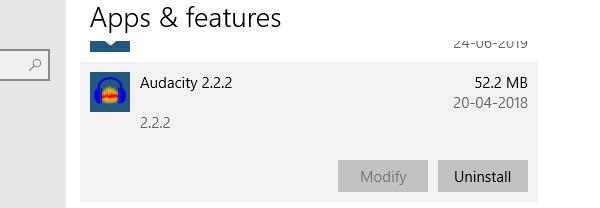
在windows 10中,打开设置>应用程序>应用程序和功能。检查程序是否在此处列出。如果您有旧习惯查看旧控制面板的“程序和功能”,请尝试此处。如果已列出,请单击它,然后单击“卸载”按钮。
2]在“程序”文件夹中检查其卸载程序
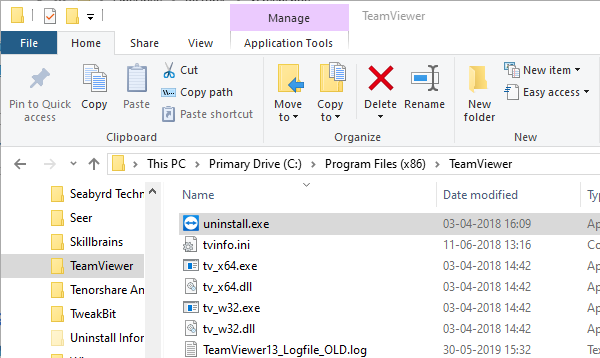
大多数程序都安装在C: Program Files和C: Program Files(x86)中,并且带有卸载程序脚本。在windows中注册了相同的脚本。当您从“控制面板”运行“卸载”时,它会调用相同的脚本。
如果未列出该程序,则可以手动转到该文件夹,找到该.exe工具并运行它。它将附加卸载名称。
3]重新下载安装程序并查看是否可以卸载
一些程序在其安装程序中提供了一个卸载程序。他们首先检查程序是否已经安装,而不是让您选择安装程序,而是为您卸载程序。看到它,此选项对您有效。
4]使用注册表卸载程序
您也可以使用windows注册表卸载程序。检查此选项是否有帮助。
5]缩短注册表项中的DisplayName
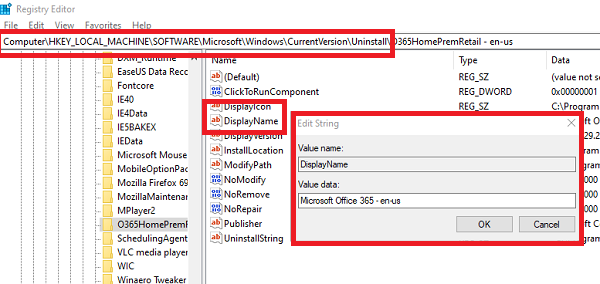
当应用程序的显示名称超过32个字符时,则不显示该名称。我们需要在注册表编辑器中更改程序的DisplayName。
在“运行”提示中键入regedit,然后按Enter键以打开注册表编辑器。
导航到HKEY_LOCAL_MACHINE SOFTWARE Microsoft windows CurrentVersion Uninstall
单击您安装的程序的注册表项
在“ 编辑”菜单上,单击“ 重命名 ” ,然后使用少于60个字符的名称
要重命名,请双击DisplayName并使用最长32个字符的名称。
退出注册表,然后打开“控制面板”小程序。您应该会在此处看到列出的程序,并且可以将其卸载。
6]使用第三方卸载程序软件
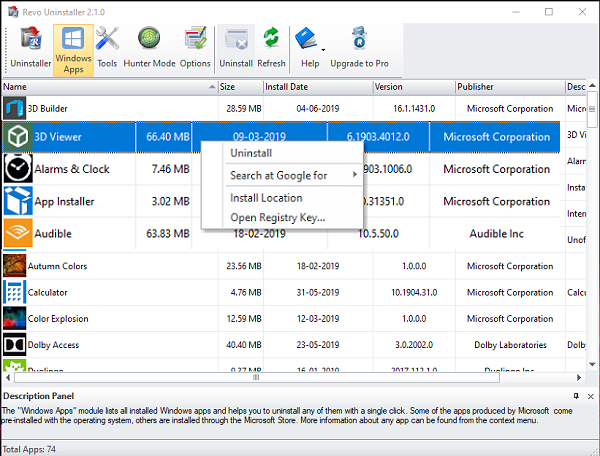
以上就是小编和大家分享的关于怎么卸载“控制面板”中找不到的程序的具体解决方法,遇到这一问题的用户不用着急,只要用户跟着以上步骤操作就可以了,所以有需要的用户就赶紧看看吧。





